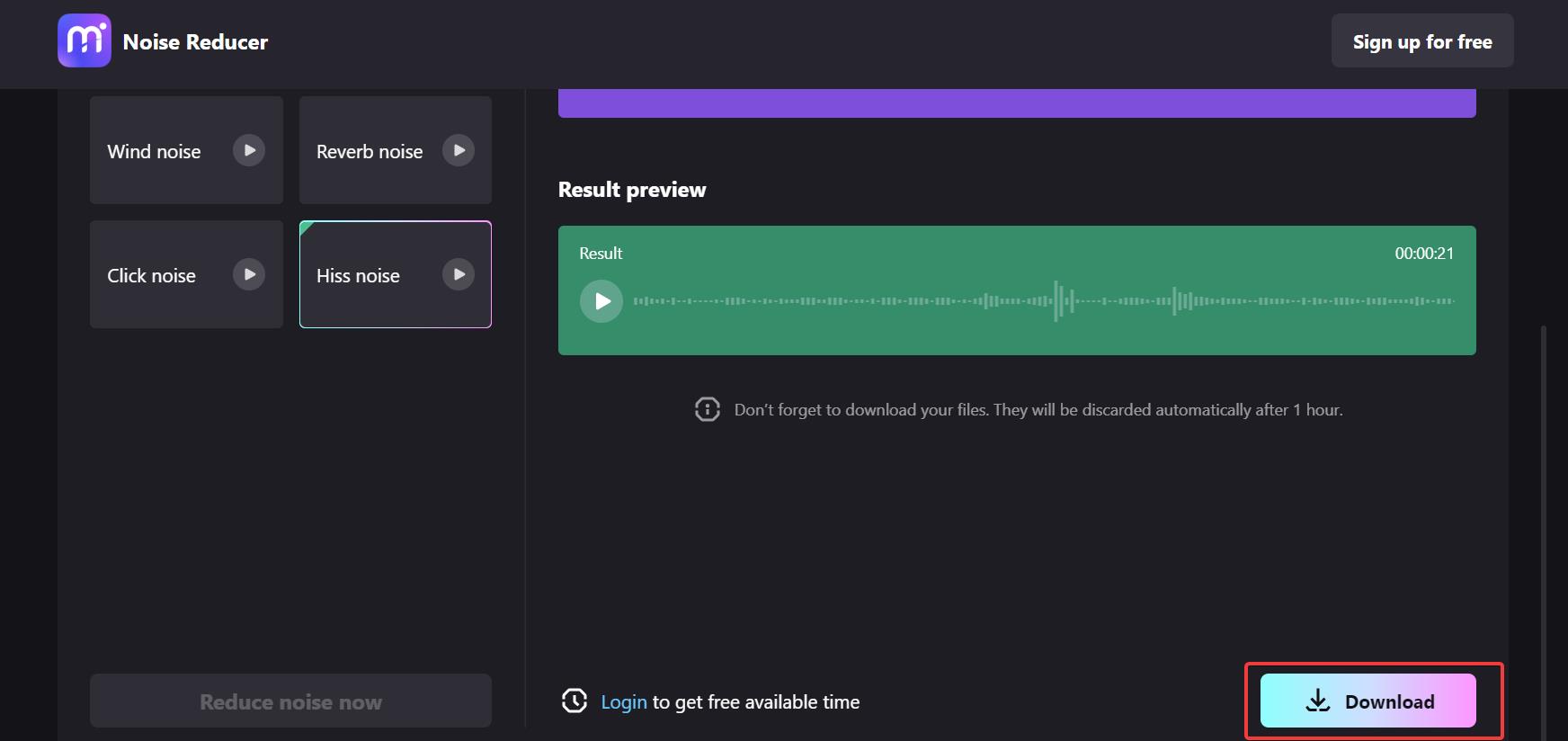Apple est l'une des marques de gadgets les plus célèbres au monde. L'une des choses qui font d'Apple l'une des meilleures marques de gadgets disponibles aujourd'hui est sa qualité supérieure à la moyenne. C'est pourquoi de nombreuses personnes utilisent des produits Apple tels que les iPhones, les iPad et les Macs. IMovie est une application que l'on retrouve sur tous les gadgets Apple.
Cependant, de nombreux utilisateurs d'Apple ne connaissent pas vraiment iMovie. C'est pourquoi cet article vous explique comment utiliser iMovie pour supprimer le son sur tous les appareils Apple, par exemple l'iPhone, l'iPad et le Mac. En outre, cet article vous présentera d'autres outils alternatifs à iMovie qui ne sont pas moins performants que ce dernier. Continuez à lire jusqu'à la fin pour connaître tous les éléments d'information.
Dans cet article
Partie 1 : Que fait iMovie ?
iMovie est une application de montage vidéo créée par Apple Inc. et préinstallée sur les appareils iPhone, iPad et Mac. iMovie dispose de fonctions permettant de modifier et d'améliorer les réglages de couleur des vidéos, de recadrer et de faire pivoter les clips vidéo, de stabiliser les vidéos tremblantes, d'ajouter des transitions vidéo et de régler la vitesse des clips. iMovie peut également modifier et améliorer le son d'un projet en supprimant les bruits de fond et en augmentant le volume des parties silencieuses.
Avec iMovie, il n'a jamais été aussi simple de produire des vidéos de qualité cinématographique et de laisser libre cours à sa créativité. Sur un Mac, vous pouvez éditer des vidéos en déplacement ou explorer iMovie. Parallèlement, la nouvelle application Magic Movie and Storyboards pour iPhone et iPad vous permet de créer une œuvre d'art à partir de rien ou d'obtenir de l'aide pour la rédaction d'un conte.
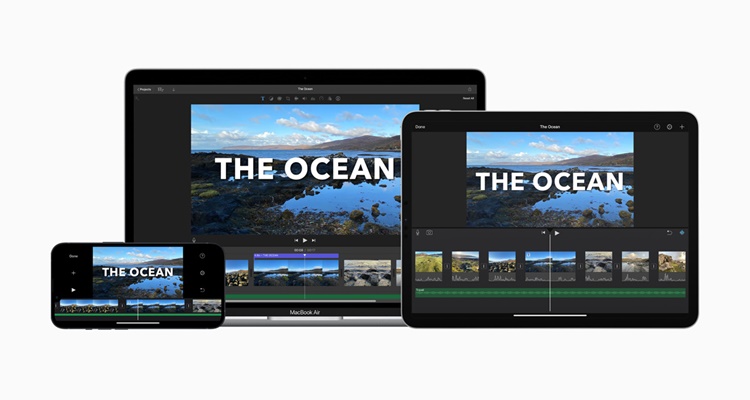
Partie 2 : Comment supprimer le son sur l'iPhone avec iMovie
Il est très facile d'utiliser iMovie pour réduire le bruit de fond sur l'iPhone. Il suffit de quelques étapes pour y parvenir. Suivez les étapes suivantes pour apprendre à supprimer le son sur l'iPhone avec iMovie.
Étape 1 Tout d'abord, vous devez ouvrir iMovie sur votre iPhone.
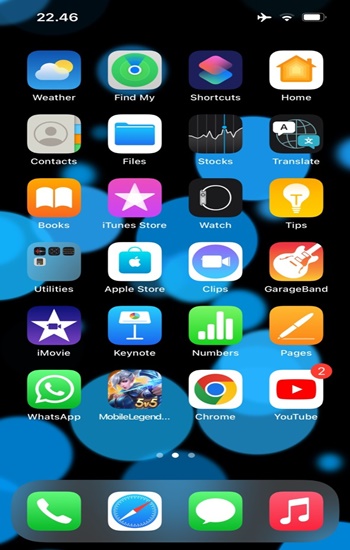
Étape 2 Pour lancer un nouveau projet de montage vidéo, cliquez sur "Créer un projet".
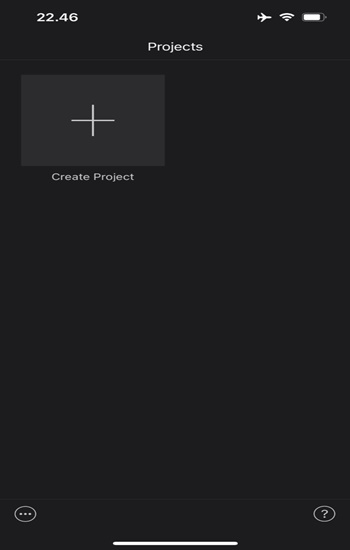
Étape 3 L'étape suivante consiste à sélectionner "Film" comme type de projet que vous souhaitez réaliser.
Il ouvrira votre galerie, parcourra vos vidéos et choisira le clip que vous souhaitez ajouter à votre projet.
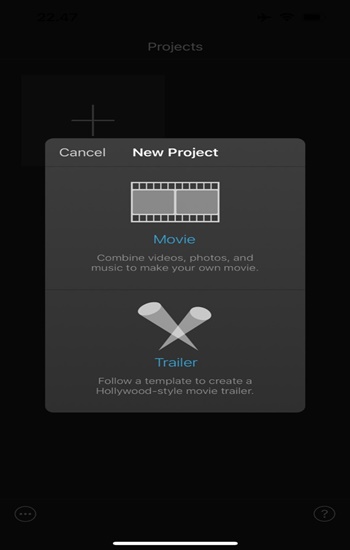
Étape 4 Une fois que vous avez importé votre vidéo dans la timeline d'iMovie, vous pouvez cliquer sur la timeline pour ouvrir plusieurs options d'édition.
Pour supprimer le son, cliquez sur l'icône "Son".
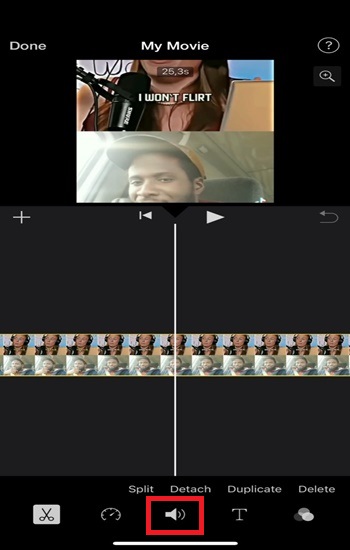
Étape 5 Faites glisser la barre vers la gauche pour supprimer le son de la vidéo.
Une fois que vous avez terminé de supprimer le son de la vidéo, cliquez sur "Terminé".
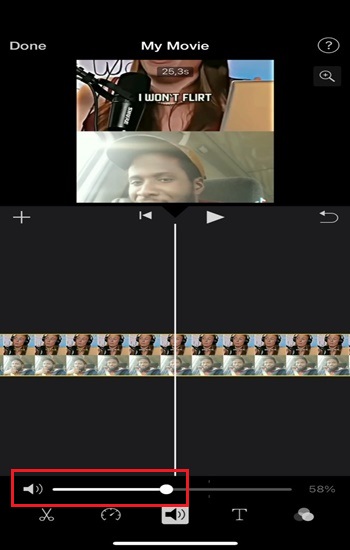
Étape 6Enfin, cliquez sur l'icône "Partager" pour enregistrer la vidéo.
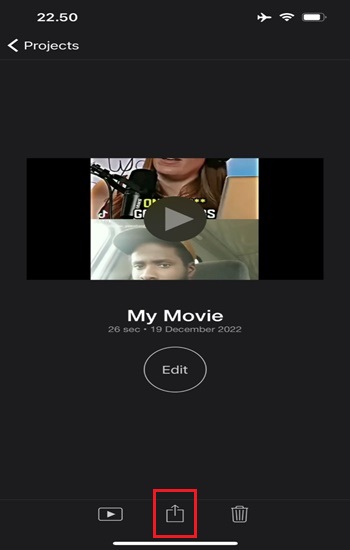
Partie 3 : Comment réduire le bruit de fond sur l'iPad à l'aide d'iMovie
En effet, iMovie pour l'iPad est exactement le même qu'iMovie pour l'iPhone, puisqu'il s'agit des deux versions iOS. Par conséquent, l'utilisation d'iMovie pour supprimer le son sur un iPad revient à réduire le bruit de fond sur un iPhone. Voici comment procéder.
Étape 1 Tout d'abord, vous devez lancer iMovie sur votre iPad.
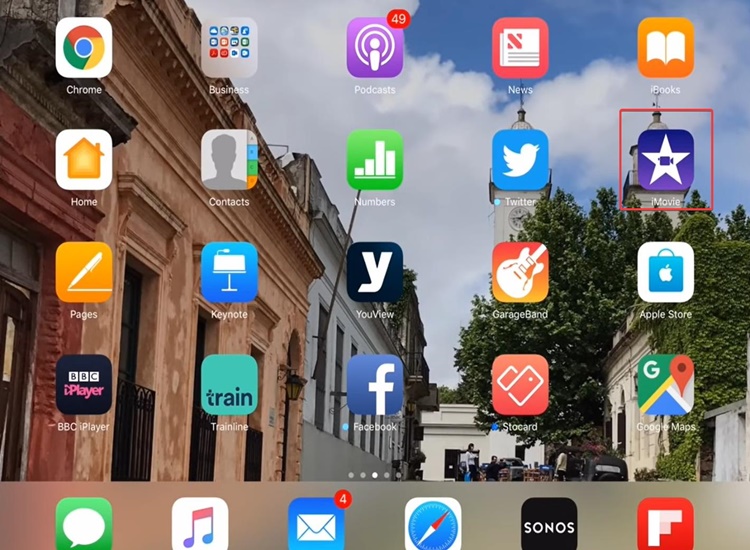
Étape 2 Lorsque iMovie est lancé, cliquez sur "Créer un projet".
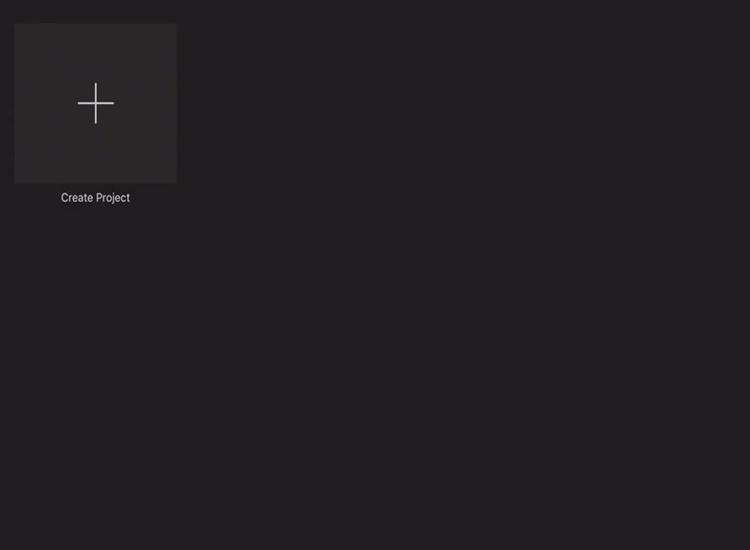
Étape 3 Ici, vous avez deux options : "Film" ou "Bande-annonce".
Mais dans ce tutoriel, nous allons aller dans un film parce que c'est là que vous éditez le film existant que vous avez créé et que vous voulez éditer.
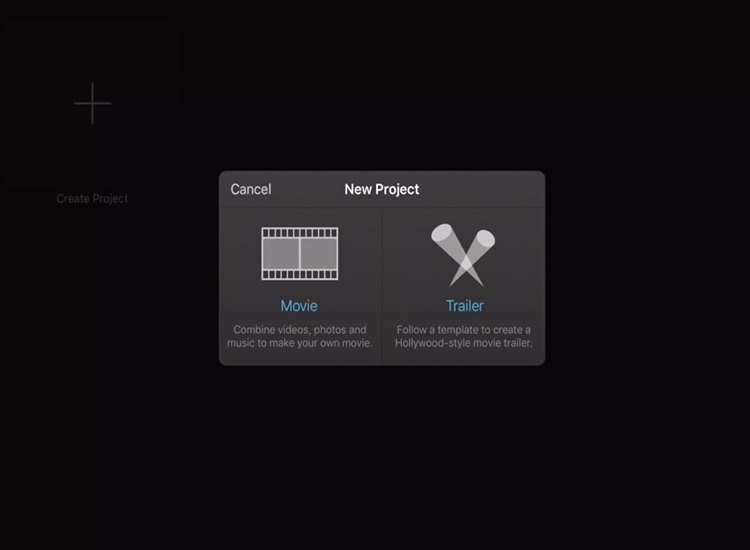
Étape 4 Ensuite, vous verrez une sélection de tous les films et photos dont vous disposez.
Choisissez la vidéo dont vous souhaitez réduire le bruit de fond et importez-la dans iMovie.
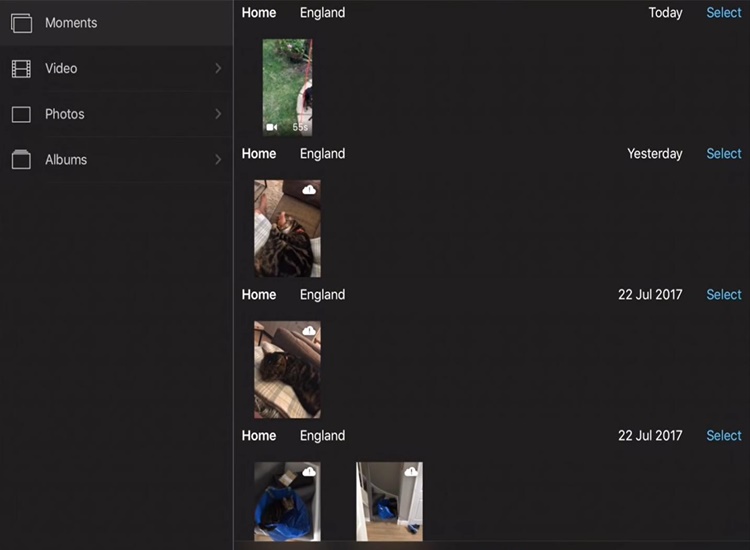
Étape 5 Après avoir importé votre vidéo dans la Timeline d'iMovie.
Cliquez ensuite sur la vidéo, et vous verrez plusieurs options que vous pouvez utiliser. Comme vous souhaitez réduire le bruit de fond, cliquez sur l'icône "Son".
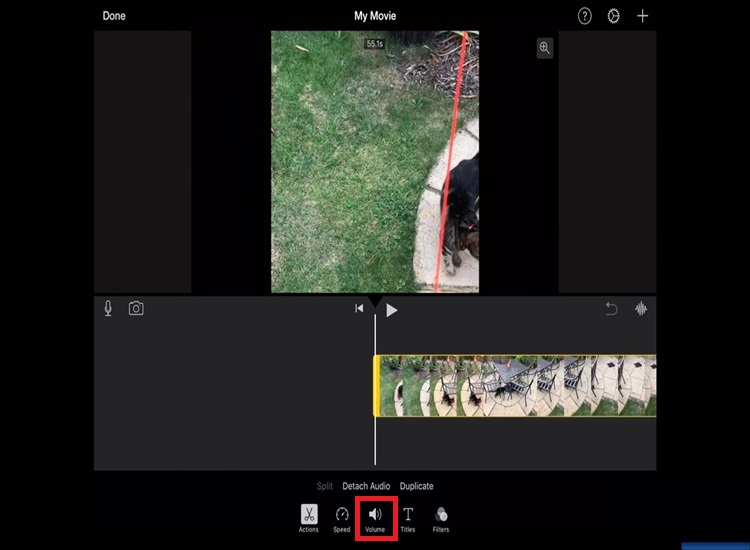
Étape 6Si vous souhaitez supprimer le bruit de fond, il vous suffit de faire glisser la barre vers la gauche et de procéder aux ajustements nécessaires.
Enfin, lorsque vous avez fini de réduire le bruit de fond, cliquez sur "Terminé" pour enregistrer votre vidéo.
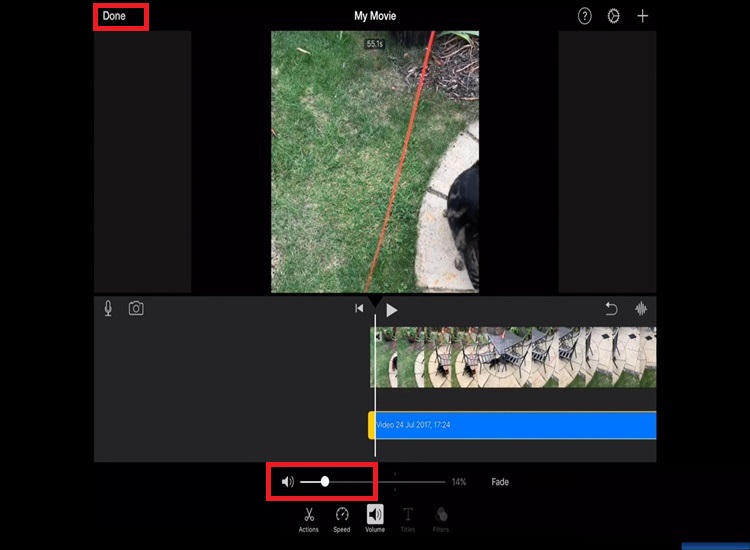
Partie 4 : Comment supprimer le son d'une vidéo sur Mac avec iMovie
Si vous avez déjà souhaité supprimer le son de votre fichier vidéo, vous serez heureux d'apprendre que l'application iMovie d'Apple pour le Mac peut le faire en quelques étapes simples. Dans les étapes suivantes, nous allons vous montrer comment utiliser iMovie pour supprimer le son d'une vidéo.
Étape 1 Tout d'abord, lancez iMovie sur votre Mac > "Onglet Projets"> "Créer un nouveau" pour créer un nouveau projet de film.
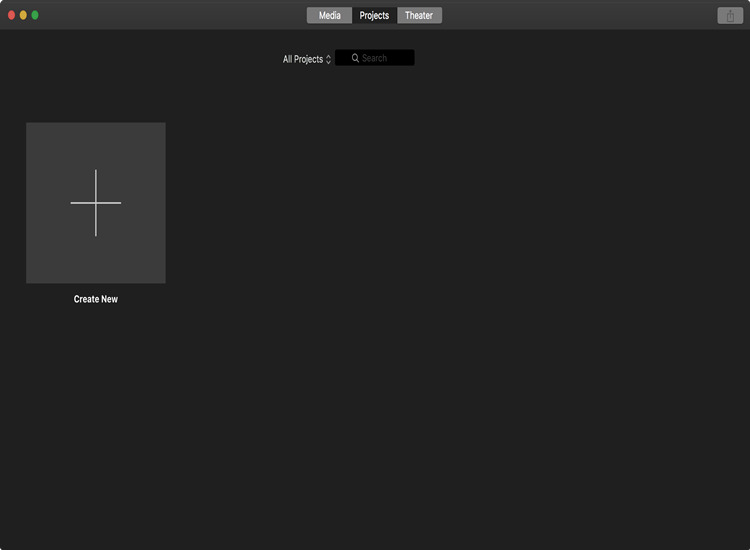
Étape 2 Dans la fenêtre suivante, cliquez sur "Importer un média".
Il vous permet de choisir un fichier vidéo sur votre Mac.
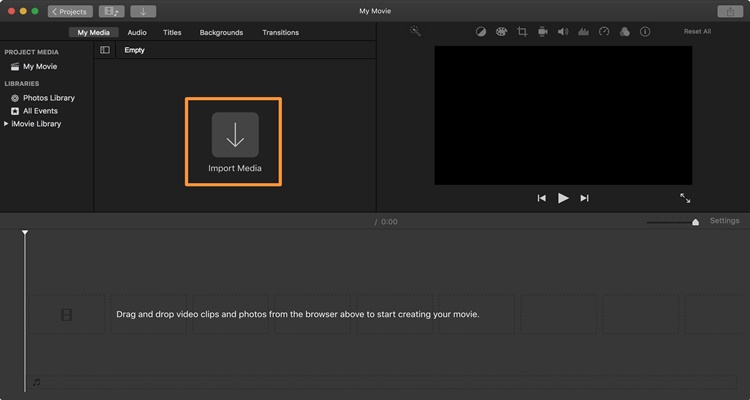
Étape 3 Ensuite, iMovie chargera un fichier vidéo dans son interface après l'avoir sélectionné et ouvert depuis votre Mac.
Pour déplacer le fichier dans la Timeline d'iMovie, cliquez dessus et faites-le glisser.
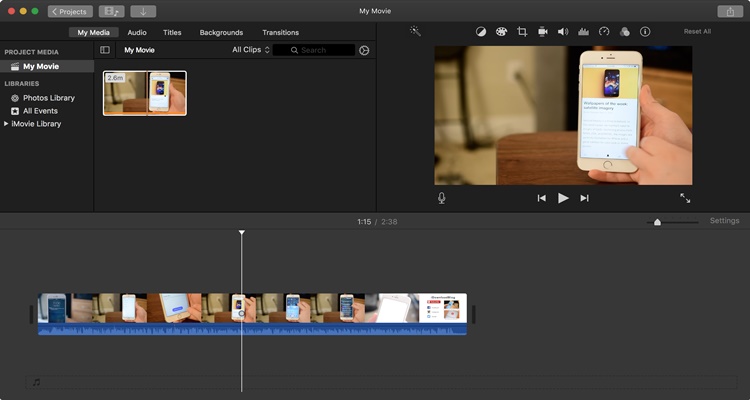
Étape 4 Cliquez avec le bouton droit de la souris sur le fichier dans la ligne de temps et choisissez "Détacher l'audio" dans le menu.
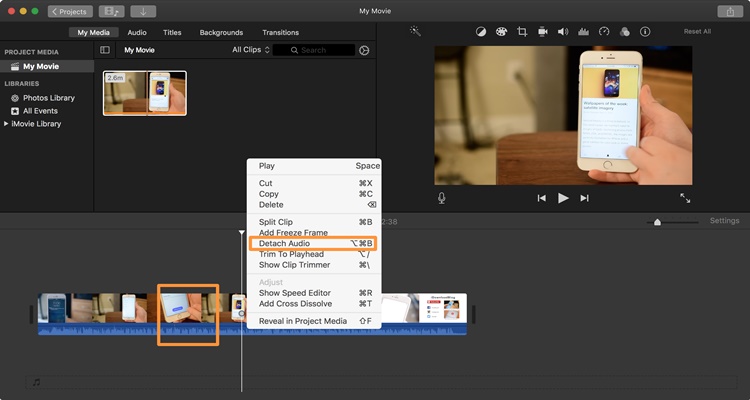
Étape 5 Cliquez avec le bouton droit de la souris sur le clip audio vert, puis cliquez sur "Supprimer".
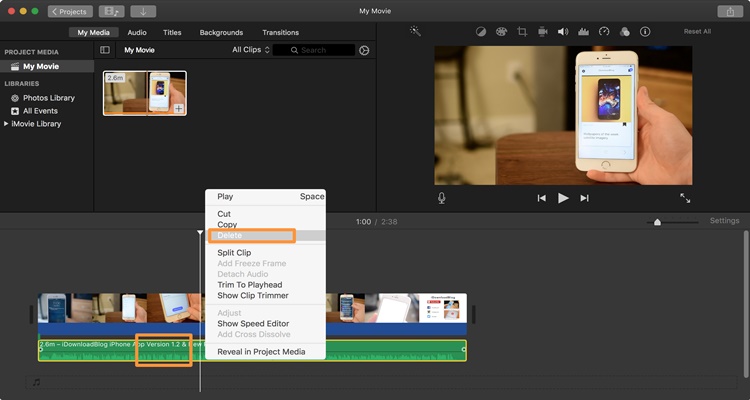
Étape 6 Une fois que vous avez supprimé le son, vous pouvez enregistrer le fichier vidéo en tant que nouveau fichier sur votre Mac. Allez dans Fichier> Partager > Fichier.
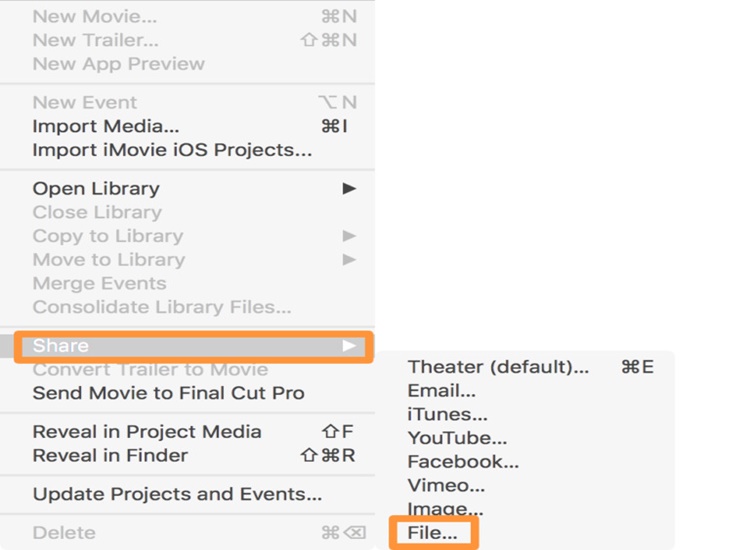
Étape 7 Vous serez invité à donner un nom à votre fichier vidéo fraîchement créé et à sélectionner un dossier de destination.
Une fois que vous avez terminé, cliquez sur "Enregistrer".
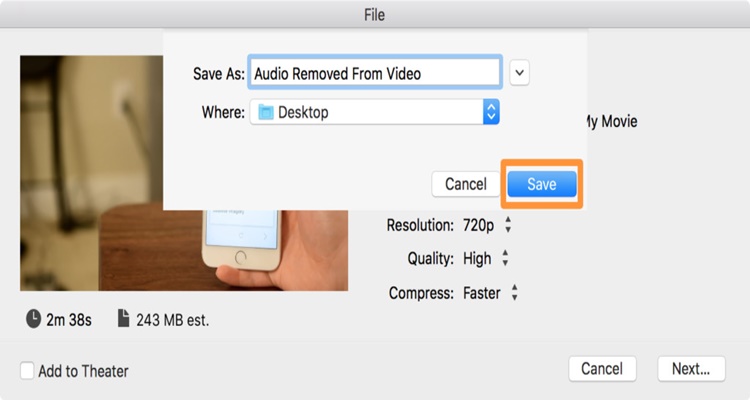
Partie bonus : Comment supprimer les bruits de fond à l'aide d'un outil en ligne
En effet, iMovie n'est disponible que pour les appareils Apple. Par conséquent, si vous n'utilisez pas un appareil Apple, vous ne pouvez pas profiter d'iMovie. En outre, si vous souhaitez supprimer le son de votre vidéo de manière plus simple, il est fortement recommandé d'utiliser un outil en ligne. Puisque vous utilisez des outils en ligne, vous n'avez pas besoin de télécharger d'applications, et cela fonctionne pour tout type d'appareil.
Heureusement, vous pouvez compter sur Media.io pour supprimer les bruits de fond en ligne. Media.io est un moyen pratique de supprimer les bruits de fond puisqu'il est en ligne et que son interface utilisateur est très simple. Vous ne rencontrerez donc aucune difficulté à utiliser cet outil en ligne.
Comment supprimer les bruits de fond avec Media.io
Étape 1 Ouvrez votre navigateur et visitez Media.io Noise Reducer .
Cliquez ensuite sur "Charger" pour importer votre vidéo dans Media.io.
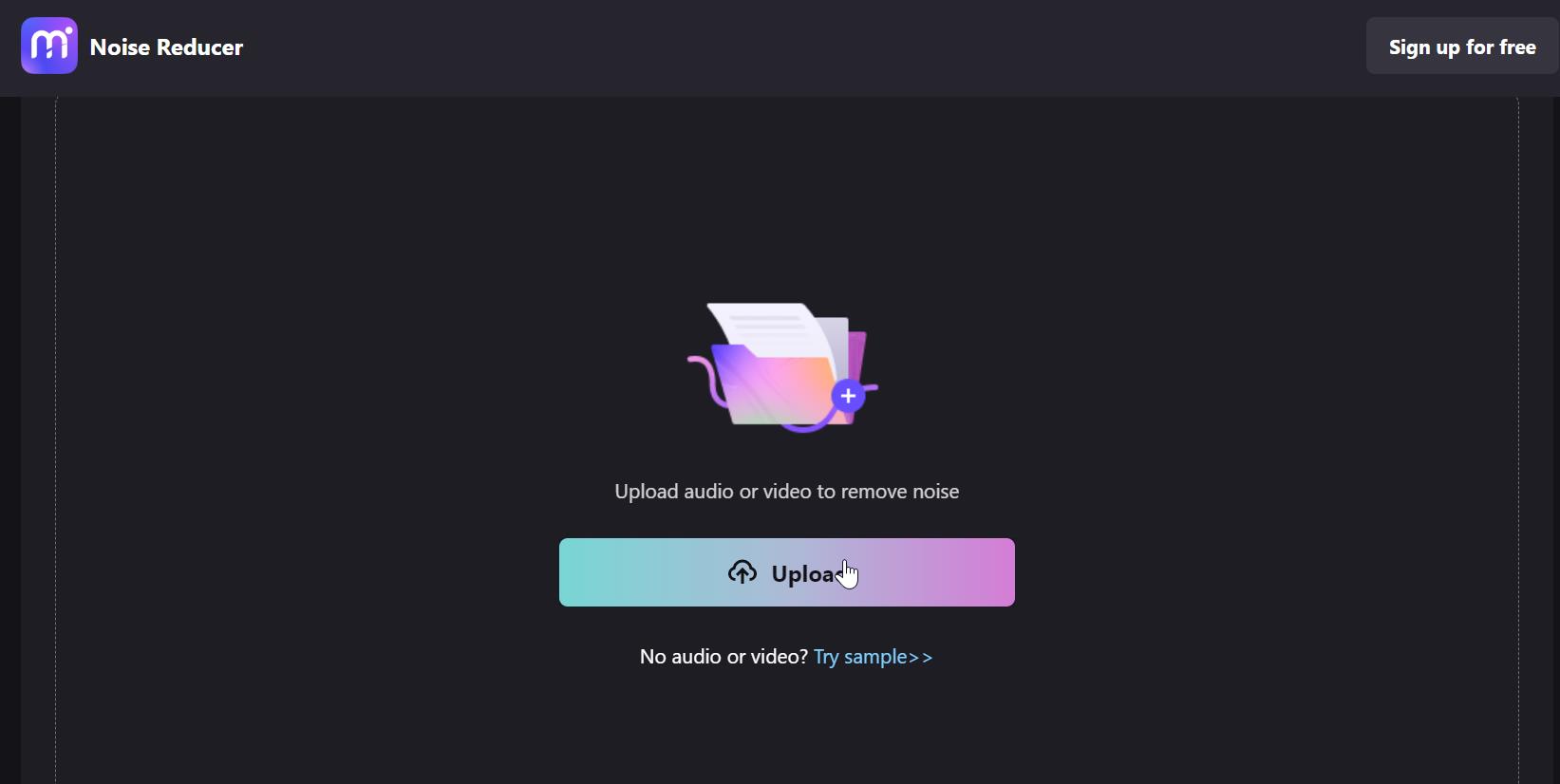
Étape 2 Une fois que vous aurez ajouté votre fichier vidéo à Media.io, vous pourrez voir quel type de bruit vous pouvez éliminer.
Choisissez donc le type de bruit que vous souhaitez supprimer dans la liste des bruits.
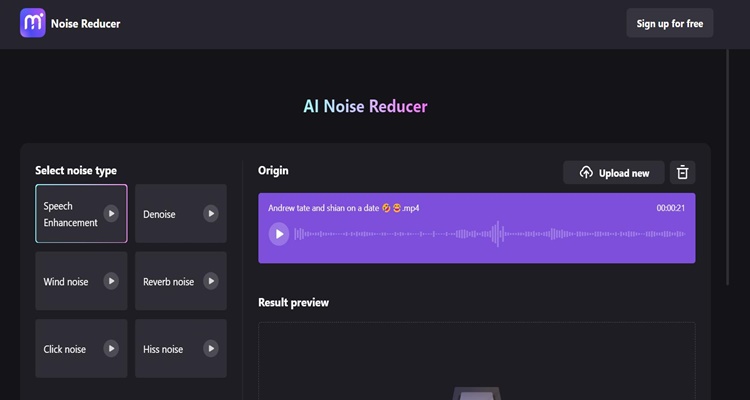
Étape 3 Après avoir choisi le type de son dont vous voulez vous débarrasser, vous devez cliquer sur "Réduire le bruit maintenant"."
Ensuite, attendez que le processus d'élimination du son soit terminé.
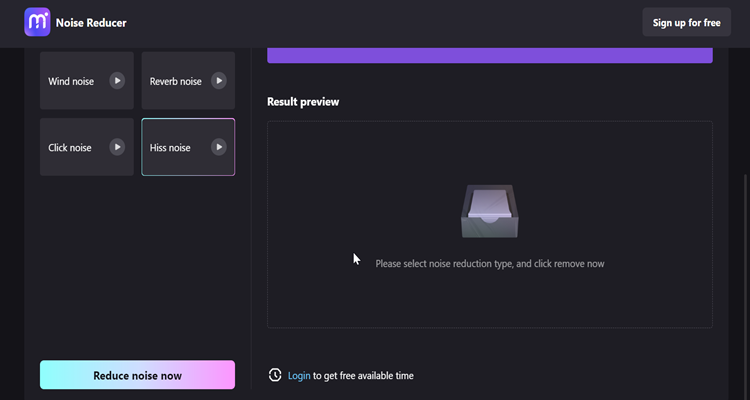
Étape 4 Après avoir éliminé le son, vous pouvez prévisualiser le résultat.
Si le résultat vous convient, cliquez sur "Télécharger" pour télécharger votre vidéo.